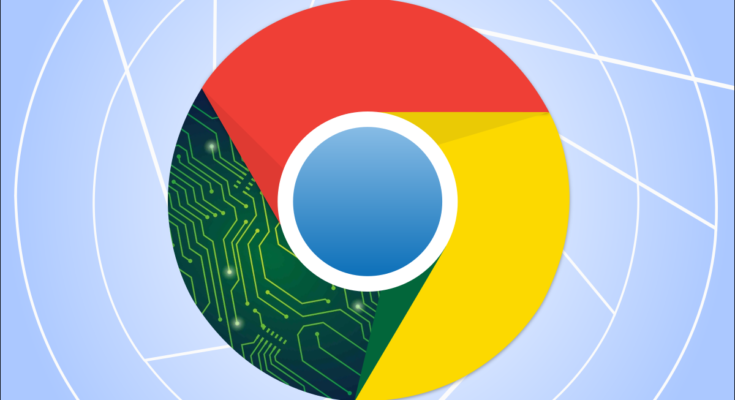O Google Chrome é um navegador da web muito popular, mas as pessoas têm uma reclamação comum – ele usa muita RAM. É difícil resolver o problema completamente, mas existem algumas coisas que você pode fazer para reduzir o uso de memória do Chrome.
Índice
Por que o Chrome usa tanta RAM?
Você pode não acreditar, mas o Google Chrome, na verdade, tem consumido menos RAM com o passar dos anos. Ainda assim, é algo que as pessoas notam e pode ser um problema. O que há no Chrome que o faz usar tanta memória, afinal?
O Chrome e outros navegadores da web armazenam cada guia e extensão em um processo de RAM separado. Isolar os processos dessa forma oferece melhor estabilidade, segurança aprimorada e melhor desempenho com CPUs modernas de vários núcleos. Esses processos são pequenos, mas somam-se rapidamente.
Resumindo, o Chrome divide tudo em seu próprio processo e você provavelmente está fazendo muitas coisas ao mesmo tempo. Muitos processos significam que muita RAM está sendo usada. Então, como podemos melhorar isso?
Parar aplicativos de fundo
Os aplicativos do Chrome podem ser executados em segundo plano depois que você fecha o navegador. Eles vão sentar lá e comer a memória enquanto você nem percebe que estão abertos. Você pode usar o Gerenciador de Tarefas para fechá-los manualmente, mas uma solução ainda melhor é evitar que isso aconteça.
Para fazer isso, abra as Configurações do Chrome e vá para Avançado> Sistema. Desative a opção “Continuar executando aplicativos de fundo quando o Google Chrome for fechado”. Isso garantirá que o Chrome não use nenhuma memória quando todas as janelas do navegador Chrome estiverem fechadas.
Observe que nem todos os aplicativos do Chrome são executados em segundo plano. Alguns deles sim, mas não é o comportamento padrão para todos os aplicativos do Chrome.
Não mantenha tantas guias abertas
Isso pode parecer óbvio, mas uma das coisas mais simples que você pode fazer para diminuir o uso de RAM é limpar os hábitos do seu navegador. Se você tem constantemente mais de uma dúzia de guias abertas, o Chrome sempre usará muita memória.
O Chrome tenta gerenciar as guias para que não consumam tanto RAM. As guias que não são abertas há algum tempo entram no modo de espera. Ainda assim, quanto menos guias e janelas você mantém abertas, menos RAM será usada.

Se você absolutamente deve ter um monte de guias abertas, você deve usar Grupos de guias . Dessa forma, você pode agrupá-los, recolher o grupo e deixá-los dormir.
Limpar extensões não utilizadas
As extensões são uma grande parte da experiência do Chrome, então você provavelmente tem pelo menos algumas instaladas. Assim como as guias, as extensões também têm seus próprios processos. Se você tiver algumas extensões que não estão sendo usadas, removê-las pode liberar um pouco de RAM.
Clique no ícone do menu de três pontos no canto superior direito e encontre “Extensões” em “Mais ferramentas”. Você também pode entrar chrome://extensions/na barra de endereço. A partir daqui, basta clicar em “Remover” para qualquer uma das extensões que você não está usando mais.

Monitorar o gerenciador de tarefas do Chrome
O Chrome tem seu próprio gerenciador de tarefas integrado, assim como o Windows. Você pode usar isso para obter uma visão muito detalhada sobre exatamente o que está sendo executado no Chrome. Em geral, você provavelmente não precisa encerrar os processos do Chrome. Se houver alguns processos consumindo RAM, você pode eliminá-los aqui.
O Gerenciador de tarefas pode ser encontrado no ícone do menu de três pontos no canto direito em “Mais ferramentas”. Ele também pode ser aberto com o atalho de teclado Shift + Esc.

Simplesmente selecione uma tarefa que você não deseja executar e clique no botão “Finalizar Processo”. Em geral, você não deve precisar encerrar esses processos. É mais fácil simplesmente fechar as guias. No entanto, se uma guia ou extensão está devorando memória, pode ser necessário apenas reiniciar para voltar ao normal.
Redefinir para o padrão ou tente uma nova instalação
Por último, se você realmente acha que o Chrome está usando mais RAM do que deveria, pode começar do zero. Existem duas maneiras de fazer isso – redefinir as configurações ou fazer uma nova instalação.
Redefinir as configurações fará com que as coisas voltem a ser como eram quando você instalou o Chrome pela primeira vez. Isso redefinirá a página inicial, a página de nova guia, o mecanismo de pesquisa e as guias fixadas. Além disso, ele desabilitará as extensões (até que você as habilite) e apagará os dados temporários. Seus favoritos, histórico e senha não serão apagados.

Abra as configurações do Chrome e vá para Avançado> Redefinir e limpar. Selecione “Restaurar as configurações aos padrões originais” e clique em “Redefinir configurações”.
Para o segundo método, você deseja desinstalar e reinstalar o Chrome . Isso redefinirá tudo também, mas também removerá todos os seus dados salvos. Se você usar a Sincronização do Chrome, poderá recuperá-la. Caso contrário, ele terá desaparecido para sempre.
O Google Chrome é um navegador que consome muita memória RAM. Há muito que você pode fazer para melhorar a situação, mas pode ser gerenciado. Em geral, o uso de memória do Chrome não é um grande negócio, a menos que seu dispositivo tenha pouca energia ou tenha problemas . Esperançosamente, algumas dessas dicas podem ajudar.